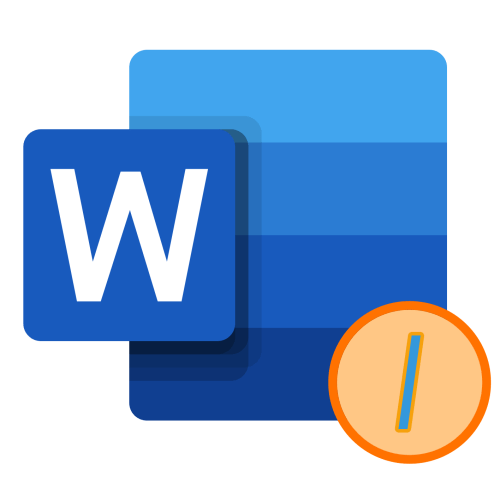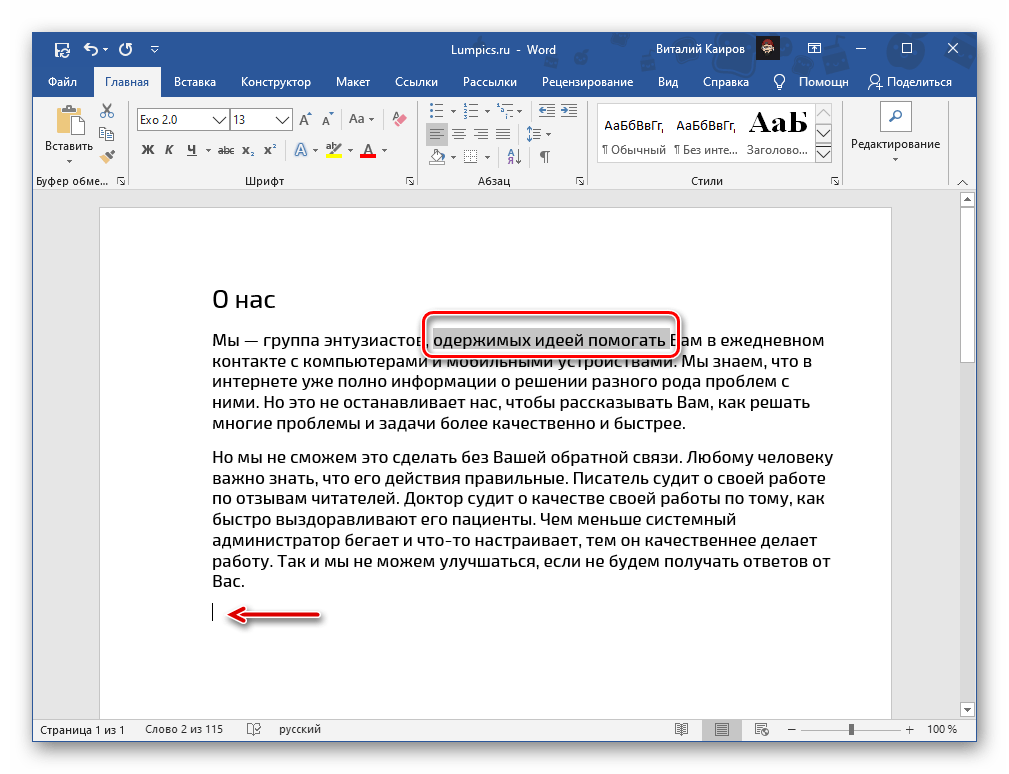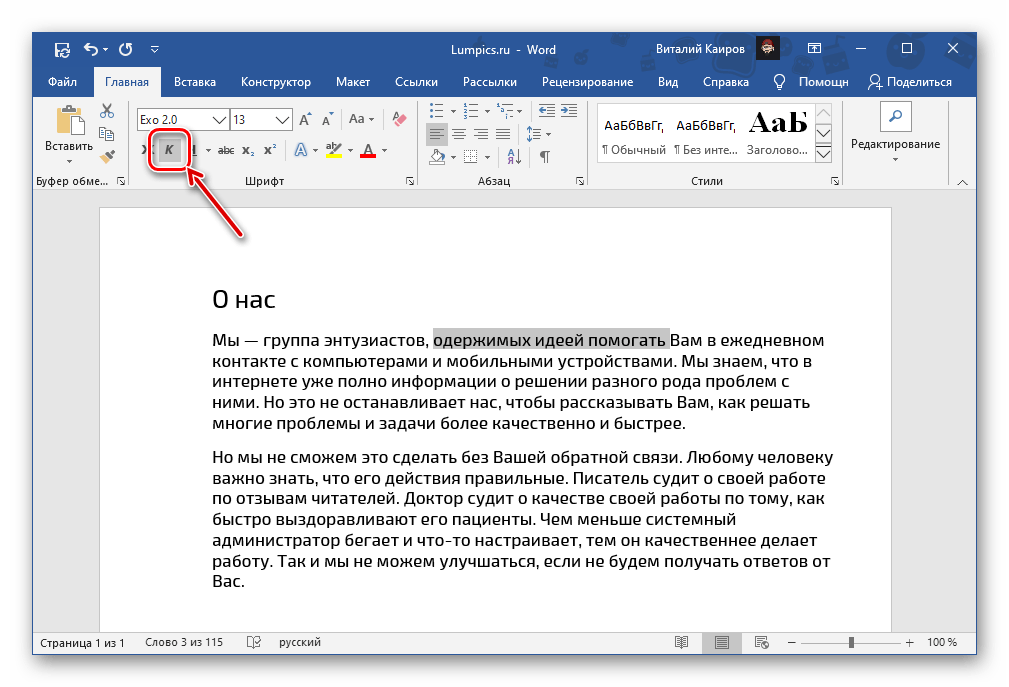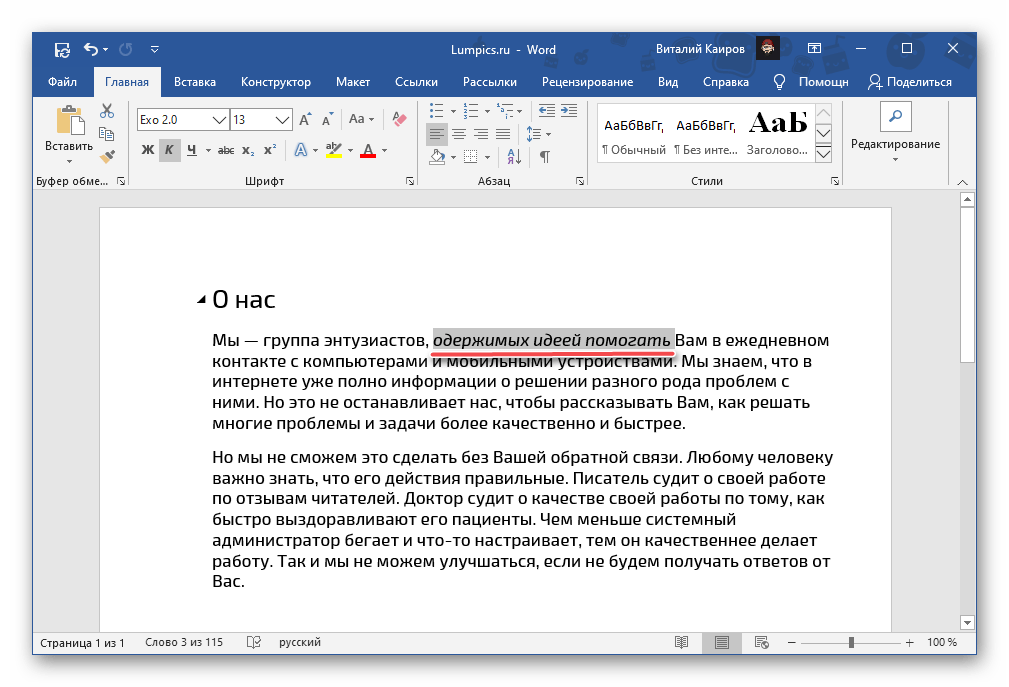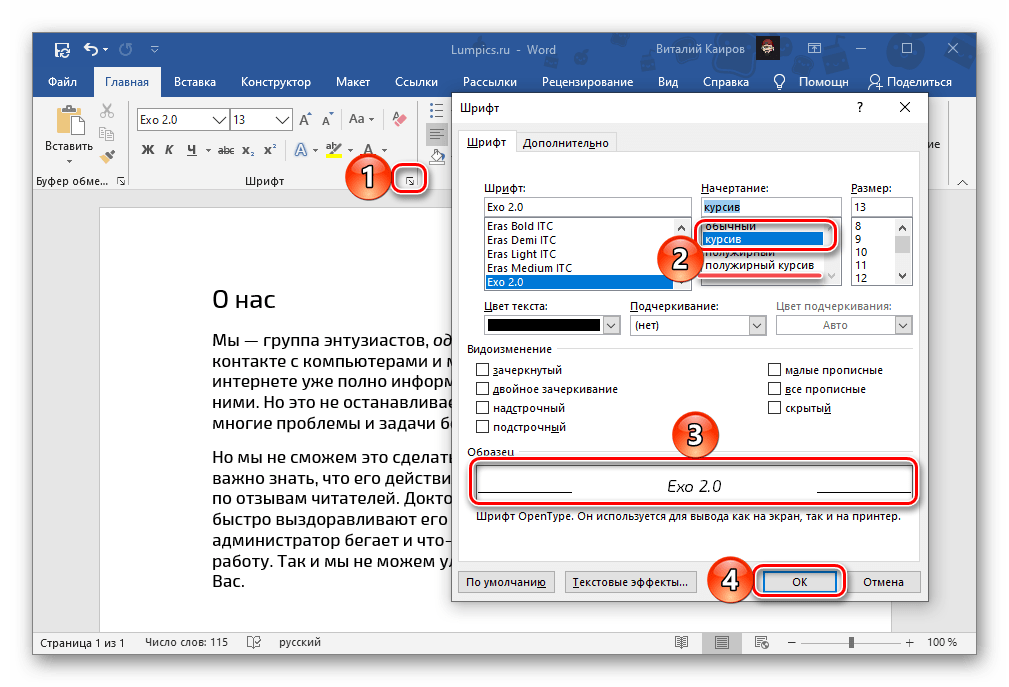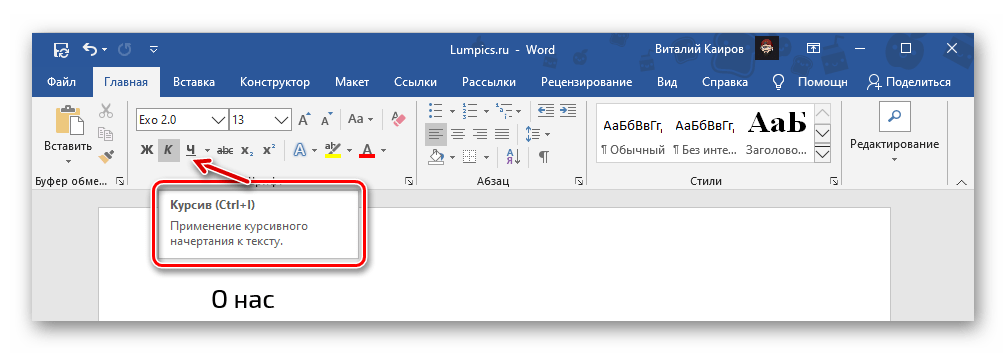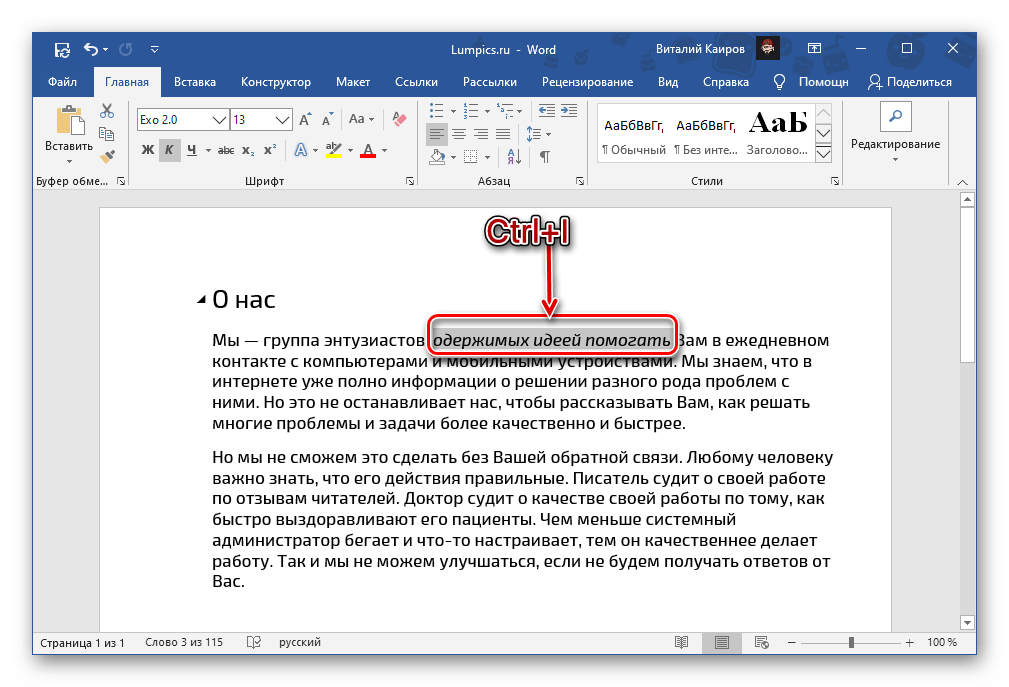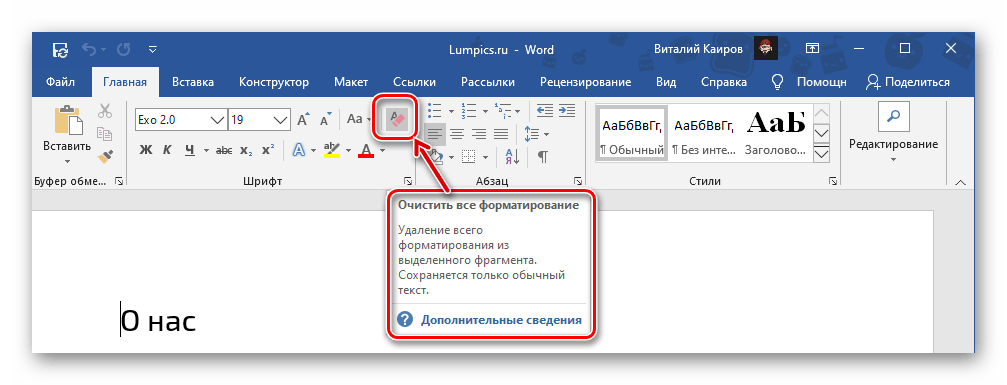Рукописные русские шрифты
В этом разделе вы сможете бесплатно скачать более 250 прописных шрифтов с поддержкой кириллицы для Ворда. Этот формат имитирует начертание красивого почерка и отлично подойдет при оформлении открыток, приглашений в Фотошопе.
Помните, что не рекомендуется использовать письменные шрифты для объемных текстов, так как это серьезно затрудняет восприятие информации. Как вариант, можно посмотреть другие русские шрифты на нашем сайте.
Содержание
- Способ 1: Панель инструментов
- Способ 2: Горячие клавиши
- Отмена написания курсивом
- Вопросы и ответы
Способ 1: Панель инструментов
Для того чтобы сделать текст курсивом, необходимо воспользоваться одной из кнопок на панели инструментов Ворд, предоставляющей возможность изменения типа начертания.
Читайте также: Как сделать текст полужирным в Word
- Выделите фрагмент текста, который требуется преобразовать в курсив, или установите указатель курсора (каретку) в том месте документа, где вы планируете писать в таком начертании.
- Нажмите на кнопку «К» (или «I» в англоязычных редакциях Microsoft Office), расположенную в группе инструментов «Шрифт» вкладки «Главная».
- Текст, который вы выделяли или только будете вводить в документе, станет курсивным.
При необходимости тип начертания можно более детально настроить. Для этого нужно вызвать меню группы инструментов «Шрифт», нажав по расположенной в его правом нижнем углу стрелочке. В окне, которое будет открыто, вы можете выбрать тип шрифта, его начертание (помимо просто курсива доступен «полужирный курсив»), размер, цвет и некоторые другие параметры. Задаваемые настройки сразу же отображаются в блоке предварительного просмотра (3), а для подтверждения внесенных изменений и закрытия окна следует кликнуть по кнопке «ОК».
Читайте также:
Как изменить шрифт в Word
Форматирование текста в Word
Способ 2: Горячие клавиши
Альтернативный и вместе с тем более простой в своей реализации метод написания текста курсивом заключается в использовании комбинации клавиш, узнать которую можно, если навести указатель курсора на кнопку «К».
«Ctrl+I» (i – italic)
Как и в предыдущем случае, выделите текст, начертание которого необходимо изменить на курсивное, или установите каретку в том месте, где вы планируете начать что-либо печатать в таком виде, и нажмите вышеуказанные горячие клавиши. Отметим, что они являются универсальными и работают не только в Ворде, но и в абсолютном большинстве программ, в которых имеется возможность редактирования текста.
Читайте также: Сочетания клавиш для удобной работы в Word
Отмена написания курсивом
Если в процессе изменения начертания вы допустили ошибку и, например, сделали курсив не для того фрагмента или части текстового документа, выделите его (или установите каретку в нужном месте) и нажмите уже известную нам по предыдущим способам кнопку на панели инструментов или горячие клавиши.
В тех случаях, когда помимо начертания требуется отменить и другие параметры текста (например, тип шрифта, размер), следует очистить его форматирование. Для этих целей во всей той же вкладке «Главная», в группе инструментов «Шрифт» предусмотрена специальная кнопка, показанная на изображении ниже – «Очистить все форматирование».
Читайте также:
Как очистить форматирование документа Ворд
Как отменить последнее действие в Ворде
Еще статьи по данной теме:
Помогла ли Вам статья?
| Ваш текст: |
Курсив
Рукописные Национальные Старославянские А ля СССР Готические Печатная машинка Старая печатная машинка Небрежные Плакатные Трафаретные Точечные Цифровые Техно Полые внутри С засечками Без засечек Жирные Тонкие Широкие Узкие Округленные концы
<<<
<
1 2 3 4 5 6 7 8 9 10 11 12 13 14 >
>>>
Шрифт 1 Flamme LET Plain1.0,
скачать / посмотреть
Шрифт 1Isadora M Bold,
скачать / посмотреть
Шрифт Acquest-Script,
скачать / посмотреть
Шрифт adana script,
скачать / посмотреть
Шрифт adana script deco,
скачать / посмотреть
Шрифт Adine Kirnberg,
скачать / посмотреть
Шрифт Adventure,
скачать / посмотреть
Шрифт Agatha-Modern,
скачать / посмотреть
Шрифт ALBURA,
скачать / посмотреть
Шрифт Alexander,
скачать / посмотреть
Шрифт Alexandra-Zeferino-One,
скачать / посмотреть
Шрифт Alexandra-Zeferino-Two,
скачать / посмотреть
Шрифт Alexandra Script,
скачать / посмотреть
Шрифт Allegretto-Script-One,
скачать / посмотреть
Шрифт Allegretto-Script-Two,
скачать / посмотреть
Шрифт Amadeus,
скачать / посмотреть
Шрифт Amazing Grotesk DemiBold Italic,
скачать / посмотреть
Шрифт American-Retro,
скачать / посмотреть
Шрифт Ametist,
скачать / посмотреть
Шрифт AmoreCTT,
скачать / посмотреть
<<<
<
1 2 3 4 5 6 7 8 9 10 11 12 13 14 >
>>>
Бесплатные шрифты — партнерская группа ВКонтакте.
Мои шрифты
СНГ
Русские TrueType [3398]
Татарские [49]
Уральские [10]
Якутские [11]
Украинские [88]
Грузинские [482]
Европа
Английские и западноевропейские [7111]
Греческие [26]
Эсперанто [10]
Азия
Арабские [39]
Иврит [878]
Палео Иврит [4]
Арамейский [51]
Китайские [157]
Японские [106]
Специализированные
Символьные [633]
Рождественские [257]
Бренды [641]
Шрифты для черчения [1]
Фонетические шрифты [7]
Выбор дизайна часто помогает отразить мотив вашей презентации, будь то офис или учебная среда. Один из ключевых элементов, который помогает повлиять на общий вид вашего дизайна, — это шрифт, который вы используете. Шрифты и типографика помогали доставлять сложные сообщения и вызывать определенные флюиды с первых дней нашего человеческого языка. Они не только помогают определить внешний вид вашего контента, но также помогают передать контекст в определенных случаях.
Microsoft Word — один из самых популярных текстовых процессоров в современной вычислительной технике, и он поставляется с множеством вариантов шрифтов. Эти шрифты включают в себя многочисленные курсивные шрифты, которые могут помочь улучшить любой контент, над которым вы в настоящее время работаете. Давайте посмотрим на все курсивные шрифты, доступные в настоящее время в Microsoft Word.
Что такое курсивные шрифты?
Курсив — это форма письма, при которой каждая буква соединяется в слово. Вместо того, чтобы вводить / писать каждую букву отдельно в слове, они соединяются вместе и пишутся одним движением руки. Курсивное написание придает уникальный вид вашему контенту и помогает улучшить его общий вид. Курсивный шрифт отлично подходит для официальных документов, пергаментов, деклараций и многого другого, что навязывает авторитет, но также требует намёка на изысканность.
Список курсивных шрифтов по умолчанию
Microsoft Word и Windows 10 поставляются в комплекте с различными шрифтами. Microsoft также перешла на более простой интерфейс для шрифтов, где вы можете загружать дополнительные официальные шрифты для разных языков и скриптов из самой Windows 10.
Поэтому, если один из перечисленных ниже шрифтов вам недоступен, вы, вероятно, используете другой скрипт в качестве языка ввода по умолчанию. Вы можете просто загрузить новое семейство шрифтов с помощью службы Feature-on-Demand из самой Windows 10. Следуйте инструкциям в следующем разделе, чтобы добавить дополнительные шрифты в Windows 10.
- Черная гадюка
- Сценарий кисти
- Эдвардианский сценарий
- Французский шрифт
- Габриола
- Харлоу
- Kunstler
- Почерк Люциды
- Магнето
- Мистраль
- Дворец сценарий
- Пергамент
- Ярость
- Сценарий
- Сценарий Segoe
- STLiti
- STXingkai
- Вивальди
- Владимир Скрипт
Как загрузить шрифты с помощью Feature-on-Demand (FOD) в Windows 10
Откройте приложение «Настройки» на своем ПК и нажмите «Приложения».
Теперь нажмите «Дополнительные функции» в разделе «Приложения и функции».
Нажмите «+ Добавить функцию» вверху экрана.
Введите название семейства шрифтов, которое вы хотите установить, в поле поиска вверху экрана. Мы будем использовать шрифты Cherokee в качестве примера для этого руководства.
Найдя семейство шрифтов, установите флажок рядом с его списком в результатах поиска.
Теперь нажмите «Установить» внизу экрана.
Вот и все! Теперь Windows 10 загрузит и установит выбранное семейство шрифтов с серверов Microsoft.
Время ожидания зависит от скорости вашего подключения, а также от количества фоновых задач, выполняемых в настоящее время в вашей системе. В идеале установка нового семейства шрифтов не должна занимать больше минуты.
Сторонние курсивные шрифты
Помимо курсивных шрифтов по умолчанию, вы также можете выбрать сторонние курсивные шрифты для дополнительного чутья. В зависимости от ваших предпочтений сторонние шрифты могут быть бесплатными или платными. И в отличие от предыдущих версий Windows, установка сторонних шрифтов в Windows 10 — довольно простой процесс. Давайте посмотрим на 5 самых популярных сторонних курсивных шрифтов для Windows 10.
Скрипт Nexa Rust
купить сейчас
Сценарий Бикхема
купить сейчас
Запфино
купить сейчас
Цитадель сценарий
купить сейчас
Мысль
купить сейчас
Скачать сторонние курсивные шрифты
Возможно, вы захотите найти определенный шрифт, и существует множество сторонних веб-сайтов, которые могут вам в этом помочь. Эти веб-сайты предлагают как бесплатные, так и платные шрифты для всех категорий, что дает вам множество вариантов на выбор. Таким образом, у нас есть 3 лучших веб-сайта с платными и бесплатными шрифтами, которые помогут вам найти идеальный шрифт для вашего проекта. Давайте взглянем на них бегло.
Топ-3 платных сторонних торговых площадок шрифтов
Топ-3 бесплатных сторонних торговых площадок для шрифтов
Бонус!
Надеюсь, вы смогли найти достойные курсивные шрифты для своих будущих проектов. Если у вас возникнут какие-либо проблемы, не стесняйтесь обращаться к нам, используя комментарии ниже.
Лучший рукописный шрифт Microsoft Word зависит от личных предпочтений, поэтому трудно считать какой-либо конкретный шрифт «лучшим».
Есть несколько курсивных шрифтов Microsoft Word, которые доступны по умолчанию, но у вас также есть возможность установить свои собственные шрифты.
Одним из моих любимых мест для получения шрифтов является Google Fonts. Это онлайн-репозиторий шрифтов, который вы можете использовать для поиска и нахождения шрифта, который вы хотите использовать, затем вы можете загрузить этот шрифт и установить его в Windows, что делает его доступным для использования в Microsoft Word.
Как упоминалось ранее, есть несколько курсивных шрифтов, к которым у вас есть доступ, прежде чем вы начнете искать свой собственный.
Некоторые примеры:
- Сегоэ Скрипт
- Люсида Почерк
- Эдвардианский сценарий
- Кунстлер Сценарий
Изображение с каждым из этих курсивных шрифтов показано ниже.
Обратите внимание, что в Microsoft Word есть несколько других, и вы можете попробовать их самостоятельно, выбрав вкладку «Главная» в верхней части окна, выделив текст, который вы хотите сделать курсивом, затем щелкнув раскрывающийся список «Шрифт» и выбрав курсивный шрифт. вариант.
Какой из них является лучшим шрифтом для подписи в Word, зависит от личного мнения. Например, я могу выбрать вариант Edwardian Script, если мне нужен шрифт для курсивной подписи в одном из моих документов, но другие люди могут вместо этого предпочесть стиль письма Kunstler.
Поскольку шрифты, которые вы будете использовать в разделе ниже, бесплатны, стоит загрузить и установить несколько симпатичных рукописных шрифтов в Word и посмотреть, какие из них вам нравятся больше всего.
Как загрузить новые курсивные шрифты для Microsoft Word
В Интернете есть несколько мест, где вы можете скачать шрифты. Некоторые из них бесплатные, а некоторые платные.
Мой любимый — Google Fonts. Вы можете увидеть, как найти курсивный шрифт, загрузить его и установить в Windows 10, выполнив следующие действия.
Шаг 1. Перейдите в Google Fonts по адресу https://fonts.google.com/.
Шаг 2: Введите поисковый запрос в поле поиска в верхней части окна, затем нажмите Enter. Обратите внимание, что поисковый запрос «cursive» не даст много результатов, поэтому вместо этого используйте что-то вроде «script» или «handwriting».
Шаг 3: Нажмите на шрифт, который вам нравится.
Шаг 4. Выберите параметр «Загрузить семейство» в правом верхнем углу окна.
Шаг 5: Выберите место на вашем компьютере для загруженного zip-файла.
Шаг 6: Щелкните файл правой кнопкой мыши и выберите параметр «Извлечь все».
Шаг 7: Нажмите кнопку «Извлечь».
Шаг 8: Щелкните правой кнопкой мыши файл шрифта и выберите параметр «Установить».
Если Microsoft Word уже был открыт и вы не видите только что установленный шрифт, вам может потребоваться закрыть Word и перезапустить его, чтобы появился новый шрифт.
Затем вы сможете войти в документ Word и выбрать существующий текст, который вы хотите изменить, затем щелкните раскрывающееся меню «Шрифт» на вкладке «Главная» и выберите курсивный шрифт подписи в Word.
Или, если вы еще не ввели информацию, вам просто нужно будет выбрать только что загруженный шрифт из списка шрифтов и начать печатать.
Узнайте, как печатать строчные заглавные буквы в Microsoft Word, если вы когда-либо нуждались в этом и изо всех сил пытались найти подходящее решение.
Часто задаваемые вопросы о том, как получить стили курсивного шрифта в Word
Где найти хороший модный шрифт в Word?
В зависимости от того, как вы хотите использовать текст с причудливым шрифтом, на этот вопрос может быть много ответов.
В нашей статье выше обсуждались некоторые курсивные шрифты, которые вы можете получить в Google Fonts. Эти шрифты являются хорошим выбором для таких вещей, как приглашения, цитаты или другие типы документов, где стандартный шрифт может не создать желаемого вида.
В приведенном выше списке есть несколько хороших вариантов, когда вам нужен необычный шрифт, но вы также можете найти несколько привлекательных вариантов, если зайдете в Google Fonts и прокрутите категорию «Рукописный ввод». Вы можете перейти непосредственно к этой категории здесь — Рукописные шрифты Google.
Как называется курсивный шрифт?
Если вы не хотите загружать какие-либо бесплатные дополнительные шрифты, которые мы обсуждали в статье выше, и просто хотите использовать один из шрифтов по умолчанию, который является частью Microsoft Word, у вас есть несколько вариантов.
Моим личным выбором курсивного шрифта среди вариантов по умолчанию был бы эдвардианский сценарий или сценарий Кунстлера.
Но определенно есть и другие хорошие шрифты, такие как Freestyle Script или Brush Script.
К счастью, более новые версии Microsoft Word показывают вам быстрый предварительный просмотр того, как будет выглядеть шрифт, когда вы наводите на него курсор и выделяете текст, поэтому вы можете быстро попробовать множество вариантов, пока не найдете тот, который вам нравится.
Какие есть распространенные курсивные шрифты для подписей в Microsoft Word?
Довольно часто в Microsoft Word требуется шрифт, напоминающий рукописную подпись.
Добавляете ли вы его в документ, который отправляете, и не хотите утруждать себя получением фактической подписи, или вы применяете эффект подписи к чьему-то имени, вы можете получить отличный результат, используя один шрифтов сценария по умолчанию в Word.
Некоторые хорошие курсивные шрифты для подписей в Word:
— Эдвардианский сценарий
— Сценарий Кунстлера
— Кисть Скрипт MT
— Сценарий Фэйруотер
– Сценарий Дворца МТ
Обратите внимание, что некоторые из этих шрифтов могут иметь значок облака рядом с ними, поэтому вам может потребоваться загрузить их, прежде чем вы сможете начать использовать их в своих документах.
Отказ от ответственности: Большинство страниц в Интернете содержат партнерские ссылки, в том числе некоторые на этом сайте.
Курсив (наклонный)
7162 шрифта
Все
Бесплатные
Платные
Тест шрифтов
-
Florist Phillstar Italic
250 символов
-
Tumbasan Oblique Italic
450 символов
-
Slogan Mark Regular
– Sarid Ezra226 символов
-
Dakota Motors Italic
– Mans Greback828 символов
-
Dakota Motors Bold Italic
– Mans Greback828 символов
-
Jamella Italic
249 символов
-
FENNO Italic
286 символов
-
Jempron Italic
100 символов
-
Qielftan Italic
– Heru Utama Putra321 символ
-
Bacony Script Regular
– Mans Greback828 символов
-
Bacony Script Italic
– Mans Greback827 символов
-
Bacony Script Bold
– Mans Greback827 символов
-
Bacony Script Bold Italic
– Mans Greback827 символов
-
Carmay Medium Italic
– Dieter Hofrichter653 символа
Коллекция разных наклонных шрифтов (Italic) для личного и коммерческого использования. Лучшие курсивные шрифты (кириллица и латиница) с примерами написания.
Быстрая регистрация
После регистрации вы можете задавать вопросы и отвечать на них, зарабатывая деньги. Ознакомьтесь с правилами, будем рады видеть вас в числе наших экспертов!
Создать аккаунт
- Заработок на Vamber
- Интересные факты
- 10% от рефералов
- ТОП авторов
- Работа без опыта
Какой шрифт в ворде похож на рукописный?

-
Здравствуйте. Ну там очень много таких шрифтов. Я лично могу вам посоветовать, те которыми пишу лично сам.
- Century,
- Gabriola,
- Monotype Corsiva,
- Palatino Linotype,
- Segoe print,
- Segoe Script
- Спасибо
- Не нравится
19
-
Рукописный шрифт в Word требуется для оформления заголовков документов, грамот, текстов для оформления стендов, объявлений, вывесок, официальных документов и презентаций. Также с помощью специальных скриптов можно делать детские прописи, имитировать почерк человека.
Каллиграфический, рукописный текст в Ворде можно создать с помощью данных шрифтов: Century, Segoe Script, Monotype Corsiva, Gabriola, Palatino Linotype. В интернете можно встретить и другие интересные шрифты.- Спасибо
- Не нравится
1
-
Лучшие предложения
- Кредитные карты
- Быстрые займы

Совкомбанк

8 800 200-66-96
sovcombank.ru
Лицензия: №963
39 256 заявок

МТС Банк

Без процентов
до 111 дней
8 800 250-0-520
mtsbank.ru
Лицензия: №2268
17 943 заявок

Ренессанс Кредит

Без процентов
до 145 дней
8 800 200-09-81
rencredit.ru
Лицензия: №3354
31 949 заявок

ВебЗайм

8-800-700-8706
web-zaim.ru

ВэбБанкир

8 800 775-54-54
webbankir.com

МигКредит

8 800 700 09 08
migcredit.ru
Чтобы создать содержание в Microsoft Word, следуйте этим простым шагам:
Напишите заголовки для каждого раздела вашего документа. Обычно заголовки оформляются как Заголовок 1, Заголовок 2 и т.д. Можно выбрать уровень заголовка в верхнем меню, нажав на соответствующий пункт.
Перейдите на … Читать далее
Для того чтобы убрать линию в документе Word, выполните следующие шаги:
1. Выделите абзац, в котором находится линия, или перейдите в режим отображения символов.
2. Если линия создана при помощи функции «Границы» (Borders) на панели «Шрифт» (Шрифт) или «Абзац» (Абзац), нажмите на … Читать далее
Чтобы экспортировать файл word в формат pdf необходимо для начала открыть нужный документ, после выбрать в верхнем меню кнопку «Файл», далее в открывшемся боковом меню нажать на кнопку «Экспорт». Далее вы сразу же увидите нужную кнопку «Экспортировать файл в PDF». Файл сразу же установится на ваш … Читать далее
Электронная копия документа Word, который требуется подписать.
Электронный ключ (электронный сертификат), выданный удостоверяющим центром (УЦ) или самоподписанный ключ.
Программа для работы с электронными подписями, такая как Adobe Acrobat DC, LibreOffice или SignNow.
Когда вы получите … Читать далее
Всё достаточно просто.
Чтобы установить на андроид новый шрифт, необходимо зайти в приложение «Темы», выбрать вкладку » Шрифты» и скачать любой понравившийся. Выбор там просто огромный.
Чтобы изменить автора в Word, следуйте этим простым инструкциям:
Откройте документ Word, в котором вы хотите изменить автора.
Нажмите на вкладку «Файл» в верхнем левом углу экрана.
Выберите «Свойства» в меню.
В появившемся окне выберите вкладку «Сводка».
Найдите раздел «Автор» и введите … Читать далее
Для изменения шрифта в вотсапе необходимо воспользоваться несколькими символами.
Например, если текст взять в символ *, то получится жирный текст. Пример: *Привет*
А вот что бы получить буквы, написанные курсивом, необходимо воспользоваться нижним подчеркиванием. Пример: _Привет_
Ну, и если … Читать далее
Вероятно, речь идёт о шрифте, который используется в субтитрах. Доя этого нужно нажать на шестёнку настроек, которая находится в нижнем правом углу экрана. Далее необходимо выбрать. Там следует нажать на «Параметры». Затем можно будет не только изменить стиль шрифта, но и выбрать его размер. Для … Читать далее


Обучающие онлайн-курсы
- Разработка
- Маркетинг
- Аналитика
- Дизайн
- Менеджмент